質問
問題:DNS_PROBE_FINISHED_BAD_CONFIGエラーを修正する方法は?
DNS_PROBE_FINISHED_BAD_CONFIGを数日間使用しています。 ネットワーク上のデバイスは私のPCだけではありませんが、このエラーが発生するのは私のPCだけです。 SafariとMozillaFirefox Webブラウザーをインストールしましたが、以前はGoogle Chromeを使用していましたが、使用しているWebブラウザーに関係なくDNS_PROBE_FINISHED_BAD_CONFIGが表示されます。 修正を検索しましたが、何も役に立ちませんでした。 たぶん、DNS_PROBE_FINISHED_BAD_CONFIGエラーを修正するためのヒントをいくつか提供できますか? 前もって感謝します。
解決した答え
DNS_PROBE_FINISHED_BAD_CONFIGエラーは、さまざまなシステムで発生する一般的な問題であるため、Windows10も例外ではありません。 このエラーは、接続で問題が発生したときに主にGoogle Chrome Webブラウザーに表示されるため、修正する方法があります。[1] ただし、他の理由で問題が発生している可能性があります。
DNS_PROBE_FINISHED_BAD_CONFIGは、DNSネットワークサービスに関連するエラーです。 通常、ユーザーがインターネットを閲覧し、ランダムなWebサイトにアクセスしようとすると、エラーが表示されます。 DNS_PROBE_FINISHED_BAD_CONFIGエラーはGoogleChromeにのみ影響すると主張する人もいますが、これは真実ではありません。
この問題はブラウザに直接関係していないため、IE、Mozilla Firefox、およびSafariも影響を受ける可能性があります。 このエラーは、ネットワークの問題、設定の誤り、DNSサーバーへのアクセス不能、またはファイアウォールが原因で発生します。[2] したがって、DNSサーバーが設定の破損やその他の理由で外部サーバーの名前を変換できない場合、DNS_PROBE_FINISHED_BAD_CONFIGエラーにより多くのWebサイトにアクセスできなくなります。
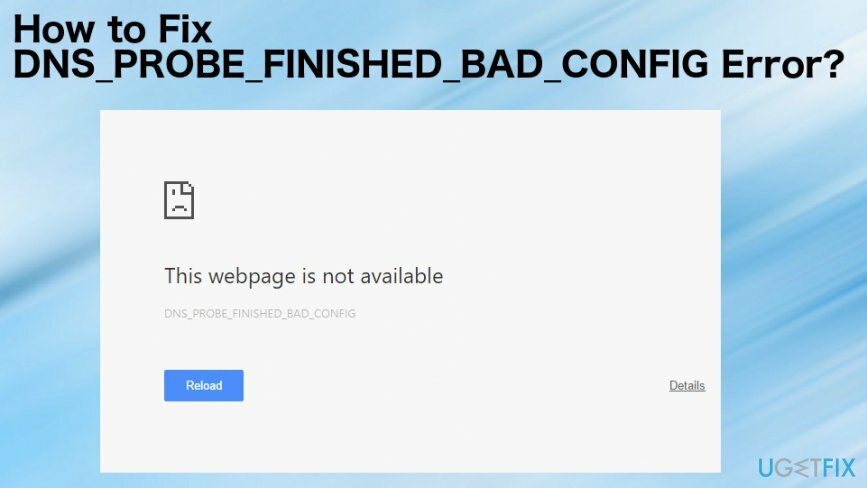
これは複雑に聞こえますが、DNS_PROBE_FINISHED_BAD_CONFIGエラーを修正するために、DNS関連のすべての特性を理解する必要はありません。 あなたがしなければならないことは、私たちが以下に提供する指示に従うことです。 ほとんどのユーザーは自分でこの問題にうまく対処しているので、もう待つ必要はありません。
DNS_PROBE_FINISHED_BAD_CONFIGエラーメッセージは通常、次のように表示されます。
パソコンがインターネットに接続されていないため、GoogleChromeでウェブページを表示できません。
インターネット接続を確認してください
ケーブルを確認し、使用している可能性のあるルーター、モデム、またはその他のネットワークデバイスを再起動します。
Chromeがファイアウォールまたはウイルス対策の設定でネットワークにアクセスできるようにします。
ネットワークへのアクセスを許可されたプログラムとしてすでにリストされている場合は、リストから削除してから再度追加してみてください。
エラーコード:DNS_PROBE_FINISHED_BAD_CONFIG
DNS_PROBE_FINISHED_BAD_CONFIGエラーを修正する方法
損傷したシステムを修復するには、ライセンス版を購入する必要があります リイメージ リイメージ.
特定のDNS_PROBE_FINISHED_BAD_CONFIGエラーに関していくつかの問題があるため、問題を修正するためのいくつかのオプションがあります。 デバイスにエラーが発生しないようにするには、次のようなPC最適化ツールをインストールして定期的に使用することをお勧めします。 リイメージMac洗濯機X9. このようなプログラムを最初に使用してシステムをスキャンすると、最初の問題やマルウェアを特定するのに役立ちます。[3]
また、DNS_PROBE_FINISHED_BAD_CONFIGエラーの修正に役立つ手順を用意しましたので、お知らせください。他の修正があなたのケースに役立つかどうかを調べます。 しかし、少なくとも、不平を言ったりあきらめたりする前に、一度にいくつかの方法を試してください。
WindowsでDNS_PROBE_FINISHED_BAD_CONFIGエラーを削除します
損傷したシステムを修復するには、ライセンス版を購入する必要があります リイメージ リイメージ.
- 所有 Windowsキー と Rを押す.
- タイプ cmd ボックスに入れてヒット 入力 コマンドプロンプトを開きます。
- 黒いウィンドウが開いたら、次のように入力します ipconfig / flushdns その中のコマンドとヒット 入力.
- その後、ホールド Windowsキー と Rを押す もう1回。
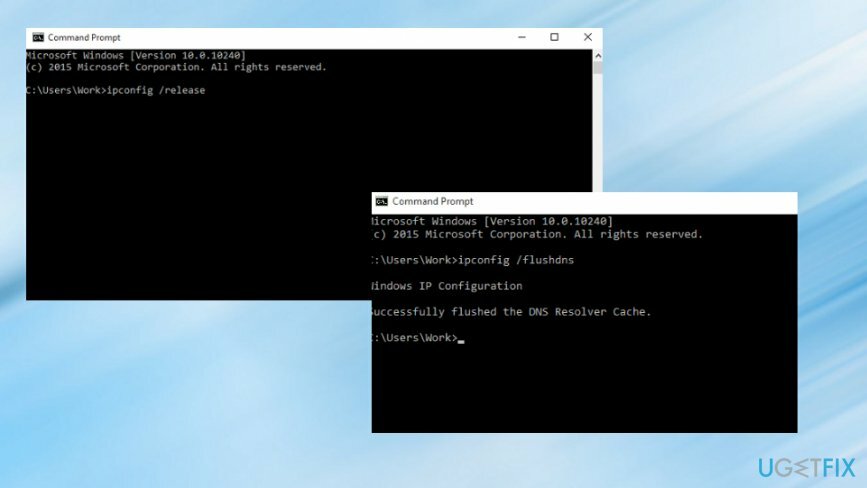
- タイプタイプ ncpa.cpl をクリックします わかった アクセスするために ネットワーク接続.
- 次に、DNS設定を更新する必要があるため、 ネットワークアダプター 開いたリストで、それを右クリックして選択します プロパティ.
- を見つけてクリックします インターネットプロトコルバージョン4(TCP / IPv4). このオプションをクリックすると、灰色で強調表示されます。 選択する プロパティ.
- 新しいウィンドウで、 次のDNSサーバーアドレスを使用します オプション。
- その後、次のように入力します。
優先DNSサーバー:8.8.8.8
代替DNSサーバー8.8.4.4 - クリック わかった 残りのすべてのウィンドウを閉じます。
ブラウザのキャッシュをクリアする
損傷したシステムを修復するには、ライセンス版を購入する必要があります リイメージ リイメージ.
- あなたのに行く クロム または他のブラウザ。
- 見つける 設定 ブラウザでオプションを探します データの閲覧 また 歴史。
- これで、Cookieとキャッシュされたデータをクリアできるようになります。
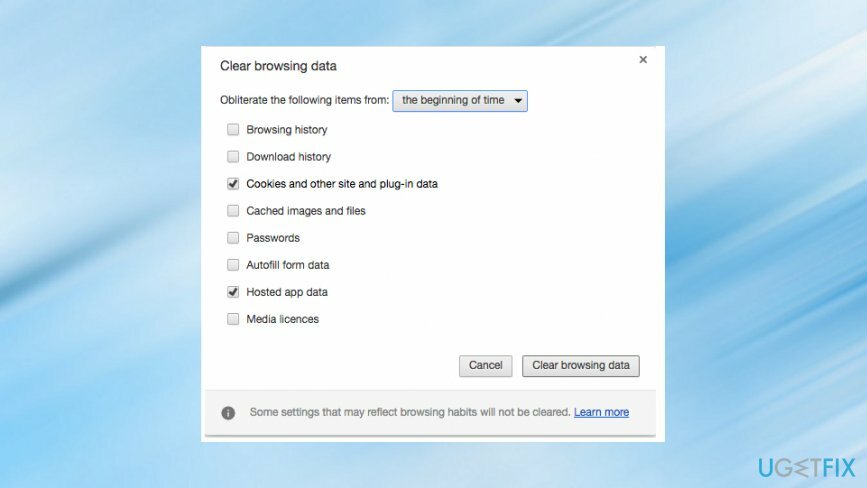
Mac OSXからDNS_PROBE_FINISHED_BAD_CONFIGを削除します
損傷したシステムを修復するには、ライセンス版を購入する必要があります リイメージ リイメージ.
- アップルに行く メニュー、 選択する "システム環境設定」をクリックし、「通信網。”
- パスワードを入力して(認証が必要な場合)、変更を続行します。
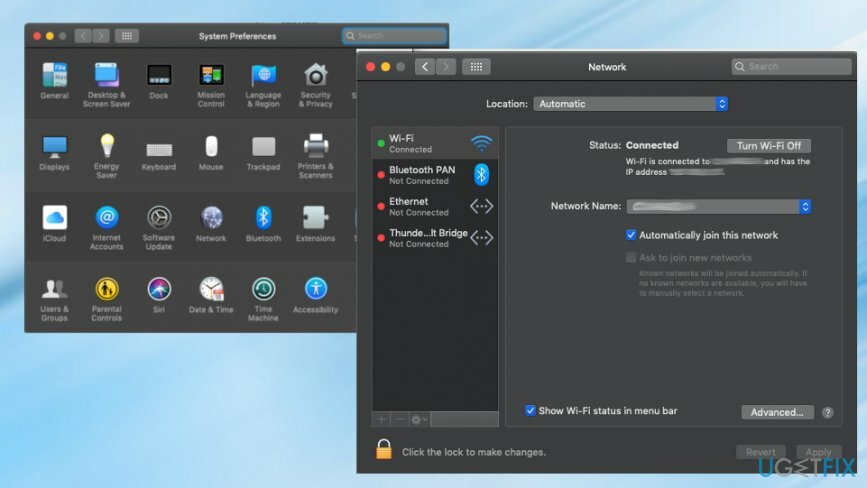
- 変更するネットワーク接続を選択します。
-イーサネットのGooglePublic DNS設定を変更するには、[内蔵イーサネット」を選択し、「高度”
-ワイヤレスネットワーク設定を変更するには、「空港」と繰り返しますが、「高度" 設定 - リストされているアドレスを置き換える場合は、[+]をクリックします。 または、新しいGoogleIPアドレスをリストに追加することもできます。 タイプ: 8.8.8.8 と 8.8.4.4.
- これらの手順を完了したら、を押します 申し込み と わかった.
AndroidからDNS_PROBE_FINISHED_BAD_CONFIGを削除します
損傷したシステムを修復するには、ライセンス版を購入する必要があります リイメージ リイメージ.
AndroidでDNS設定を変更するには、次の手順に従います。
- 開ける "設定」に移動し、「Wi-Fi.”
- 選択したネットワークを長押しして、[ネットワークを変更します。”
- 「高度なオプションを表示" 箱。
- 選ぶ "静的" のそばに "IP設定.”
- DNSサーバーのIPアドレスを「DNS 1" と "DNS2」セクション。
- クリック "保存する」を選択し、ネットワークに再接続して設定をアクティブにします。
エラーを自動的に修復する
ugetfix.comチームは、ユーザーがエラーを排除するための最良の解決策を見つけるのを支援するために最善を尽くしています。 手動の修復技術に苦労したくない場合は、自動ソフトウェアを使用してください。 すべての推奨製品は、当社の専門家によってテストおよび承認されています。 エラーを修正するために使用できるツールを以下に示します。
オファー
今やれ!
修正をダウンロード幸せ
保証
今やれ!
修正をダウンロード幸せ
保証
Reimageを使用してエラーを修正できなかった場合は、サポートチームに連絡してください。 問題について知っておくべきと思われる詳細をすべてお知らせください。
この特許取得済みの修復プロセスでは、2500万のコンポーネントのデータベースを使用して、ユーザーのコンピューター上の破損または欠落したファイルを置き換えることができます。
損傷したシステムを修復するには、ライセンス版を購入する必要があります リイメージ マルウェア除去ツール。

VPNは、 ユーザーのプライバシー. Cookieなどのオンライントラッカーは、ソーシャルメディアプラットフォームやその他のWebサイトだけでなく、インターネットサービスプロバイダーや政府でも使用できます。 Webブラウザーを介して最も安全な設定を適用した場合でも、インターネットに接続されているアプリを介して追跡することができます。 さらに、Torのようなプライバシー重視のブラウザは、接続速度が低下するため、最適な選択ではありません。 あなたの究極のプライバシーのための最良の解決策は プライベートインターネットアクセス –匿名でオンラインで安全を確保します。
データ回復ソフトウェアはあなたを助けることができるオプションの1つです ファイルを回復する. ファイルを削除しても、そのファイルは空中に消えることはありません。その上に新しいデータが書き込まれない限り、ファイルはシステムに残ります。 データリカバリプロ は、ハードドライブ内の削除されたファイルの作業コピーを検索する回復ソフトウェアです。 このツールを使用すると、貴重なドキュメント、学校の仕事、個人の写真、その他の重要なファイルの紛失を防ぐことができます。